Αντιμετωπίζετε προβλήματα με τον κωδικό πρόσβασης στο Mac σας ή αντιμετωπίζετε προβλήματα με το keychain; Δοκιμάστε τις Πρώτες Βοήθειες Μπρελόκ στο Mac σας. Δεν μπορείτε να βρείτε αυτό το βοηθητικό πρόγραμμα; Δοκιμάστε να διαβάσετε αυτήν την ανάρτηση εδώ, η οποία σας παρουσιάζει τις βήμα προς βήμα λύσεις αντιμετώπισης προβλημάτων για τα χαμένα σας Πρώτες βοήθειες Mac Keychain καθώς και ολοκληρωμένη γνώση σχετικά με αυτό το χρήσιμο βοηθητικό πρόγραμμα. Μόλις κατανοήσετε τα βασικά του, θα γνωρίζετε τι πρέπει να κάνετε όταν αντιμετωπίσετε περίεργα προβλήματα κωδικού πρόσβασης την επόμενη φορά στο Mac σας.
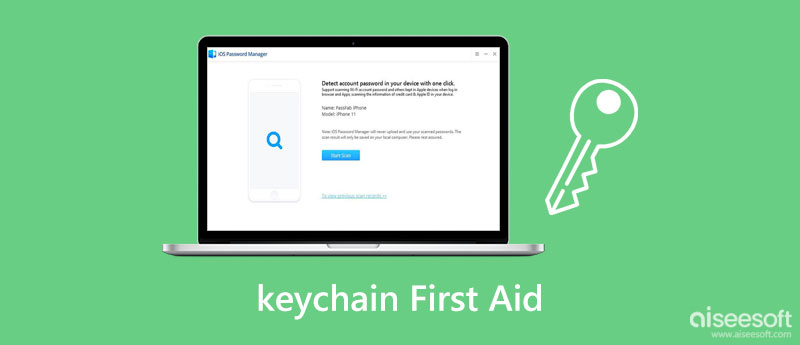
Το παρακάτω περιεχόμενο καλύπτει όλα όσα χρειάζεστε για να μάθετε περισσότερα σχετικά με τις Πρώτες Βοήθειες του Μπρελόκ, από τη σύντομη εισαγωγή στον τρόπο λειτουργίας του για να λύσετε τα προβλήματα με το μπρελόκ. Θα το χρειαστείτε απεγνωσμένα όταν πρέπει να εισάγετε τον κωδικό πρόσβασης ξανά και ξανά για να συνδεθείτε στο ίδιο Wi-Fi, οι εφαρμογές Mac δεν αναγνωρίζουν τους σωστούς κωδικούς πρόσβασης ή πληκτρολογήστε τον κωδικό πρόσβασης επανειλημμένα. Κάντε κύλιση προς τα κάτω για να βρείτε τις απαντήσεις σε αυτά τα προβλήματα.
Το Keychain περιέχει μια σειρά από κωδικούς πρόσβασης που είναι αποθηκευμένοι στο Mac σας, όπως ακριβώς ένας ψηφιακός μπάτλερ του κωδικού πρόσβασής σας. Τα άλλα προσωπικά σας στοιχεία όπως πιστοποιητικά ασφαλείας, κρυπτογραφημένα κλειδιά και άλλα είναι επίσης εκεί. Κανονικά, το μπρελόκ στο Mac σας λειτουργεί μια χαρά και προστατεύει σταθερά την ασφάλεια των κωδικών πρόσβασης. Στη συνέχεια, οι πρώτες βοήθειες του μπρελόκ είναι να επιδιορθώσετε τα ταλαντευμένα μπρελόκ και τους κωδικούς πρόσβασης όταν τα πράγματα δεν πάνε καλά. Μόλις αντιμετωπίσετε πρόβλημα με τον κωδικό πρόσβασης, μπορείτε να μεταβείτε στην πρόσβαση με μπρελόκ για τη λειτουργία πρώτων βοηθειών για να σας βοηθήσει να το λύσετε.
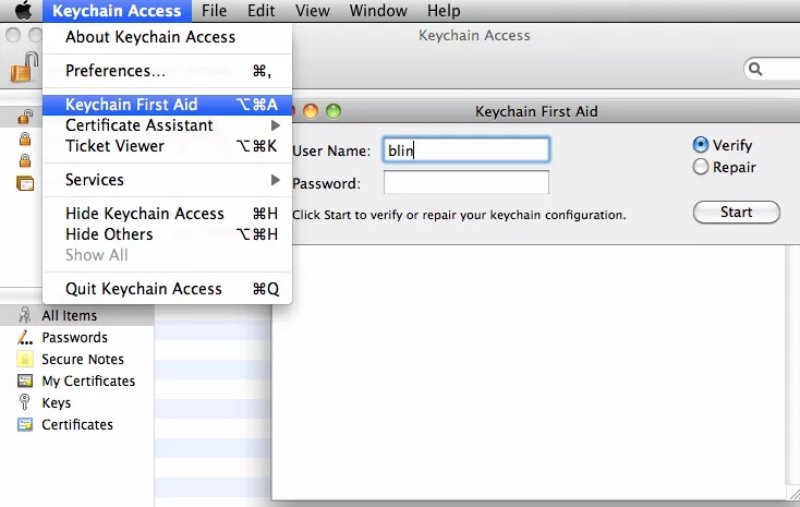
Όπως αναφέρθηκε παραπάνω, το βοηθητικό πρόγραμμα Keychain First Aid βρίσκεται στο μενού Keychain Access. Αλλά μερικοί από εσάς μπορεί επίσης να παρατηρήσετε ότι αυτό το βοηθητικό πρόγραμμα δεν είναι διαθέσιμο στο Mac σας. Γιατί λοιπόν χάνεται το Μπρελόκ Πρώτες Βοήθειες; Αυτό οφείλεται στην ενημέρωση του Mac OSX 10.11.2. Από εκείνη την ενημέρωση, αυτό το βοηθητικό πρόγραμμα πρώτων βοηθειών καταργήθηκε από την Apple στο El Capitan λόγω κάποιας ευπάθειας ασφαλείας. Επομένως, εάν χρησιμοποιείτε την προηγούμενη έκδοση του El Capitan, ενδέχεται να λάβετε το σφάλμα του Keychain First Aid. Μπορείτε να ενημερώσετε πλήρως το Mac OSX 10.11.2 και το σφάλμα θα εξαφανιστεί.
Αν σας ενοχλεί ο υπολογιστής Mac σας συνεχίζει να σας απαιτεί να εισάγετε τον κωδικό πρόσβασης για το μπρελόκ σύνδεσης, τότε κάτι δεν πάει καλά με τα μπρελόκ σας και χρειάζεστε το βοηθητικό πρόγραμμα Keychain First Aid για να σας βοηθήσει. Μάθετε γρήγορα από τα παρακάτω βήματα για να δείτε πώς να εκτελέσετε το Keychain First Aid για την επιδιόρθωση του προβλήματος των κωδικών πρόσβασης. Επιπλέον, πρέπει να βεβαιωθείτε ότι δεν το κάνετε ξεχάστε τον κωδικό πρόσβασης Mac πριν ακολουθήσετε τα βήματα.

Για εκείνους των οποίων το Mac δεν διαθέτει Πρώτες Βοήθειες Keychain, μπορείτε να χρησιμοποιήσετε τη λειτουργία επαναφοράς κλειδιού για να διορθώσετε προβλήματα κωδικού πρόσβασης. Απλώς πρέπει να μεταβείτε στο παράθυρο Πρόσβαση στην κλειδοθήκη από Utilities στο Εφαρμογή ντοσιέ. Στη συνέχεια κάντε κλικ στο Προτιμήσεις και κάντε κλικ στο General κουμπί. Στη συνέχεια, κάντε κλικ στο Επαναφορά του προεπιλεγμένου μπρελόκ μου κουμπί για να συνδεθείτε με όνομα χρήστη και κωδικό πρόσβασης. Μόλις γίνει επαναφορά του μπρελόκ, μπορείτε να επανεκκινήσετε το Mac και να δημιουργήσετε ένα νέο κλειδί.
Το μπρελόκ σάς δίνει τη δυνατότητα να διαχειρίζεστε εύκολα όλους τους κωδικούς πρόσβασης στο Mac σας, ενώ η λειτουργία Πρώτων Βοηθειών Keychain σάς βοηθά να προστατεύετε την ασφάλειά τους. Όσον αφορά τους κωδικούς πρόσβασης iPhone, μπορείτε επίσης να χρησιμοποιήσετε το iCloud keychain, αλλά θα είναι αρκετά εξαντλητικό να επιδιορθώσετε τους κωδικούς πρόσβασης στο iPhone χωρίς Πρώτες Βοήθειες Keychain. Επομένως, συνιστάται να έχετε μια εφεδρική επιλογή. Εδώ λοιπόν έρχεται το Aiseesoft iPhone Password Manager – ένα πολύ ασφαλές για όλους τους κωδικούς πρόσβασης iPhone σας. Αυτός ο διαχειριστής μπορεί να σαρώσει όλους τους κωδικούς πρόσβασης στο iPhone σας, συμπεριλαμβανομένου του Apple ID, του iCloud keychain και του κωδικού πρόσβασης χρόνου οθόνης. Εν τω μεταξύ, μπορείτε να δημιουργήσετε ένα αντίγραφο ασφαλείας για αυτά αφού τα σαρώσετε στο Mac σας για να τα ελέγξετε ή να τα επαναφέρετε όποτε θέλετε.

Λήψεις
Aiseesoft iPhone Password Manager
100% ασφαλής. Χωρίς διαφημίσεις.
100% ασφαλής. Χωρίς διαφημίσεις.
Πώς να ελέγξετε τους κωδικούς πρόσβασης του iPhone με το iPhone Password Manager



Τι είδους προβλήματα μπορεί να λύσει το Keychain First Aid;
Υπάρχουν πολλά προβλήματα που σχετίζονται με το keychain ή τον κωδικό πρόσβασης που μπορούν να λυθούν με το Keychain First Aid στο Mac σας. Για παράδειγμα, εάν κάνετε περιήγηση στο Safari και συνεχίστε να εμφανίζεται το αναδυόμενο παράθυρο που σας ζητά να εισαγάγετε τον κωδικό πρόσβασης σύνδεσης και, στη συνέχεια, μπορείτε να εκτελέσετε το Μπρελόκ Πρώτες Βοήθειες για να το λύσει.
Πώς να δημιουργήσετε ένα νέο μπρελόκ;
Αν εσύ επαναφέρετε τον κωδικό πρόσβασης για να διορθώσετε το πρόβλημα του μπρελόκ με το Keychain First Aid, θα δείτε μια αναδυόμενη υπενθύμιση αφού συνδεθείτε στο Mac σας μετά την επανεκκίνηση. Απλά πρέπει να κάνετε κλικ στο κουμπί Δημιουργία νέου κλειδιού για να ρυθμίσετε ένα νέο.
Πώς να διορθώσετε το σφάλμα κωδικών πρόσβασης αλληλογραφίας χωρίς Πρώτες Βοήθειες Keychain;
Εάν χρησιμοποιείτε την αλληλογραφία σας και πρέπει να εισαγάγετε τον κωδικό πρόσβασης πολλές φορές, μπορείτε να μεταβείτε στο keychain Access in Utilities από Εφαρμογή φάκελο για να δείτε τους κωδικούς πρόσβασης κάτω από το Ταχυδρομείο και αλλάξτε το ή διαγράψτε το για να ξεκινήσετε από την αρχή.
Συμπέρασμα
Από όσα συζητήθηκαν παραπάνω, πρέπει τώρα να κατανοήσετε καλύτερα τι είναι Μπρελόκ Πρώτες Βοήθειες, πώς να το χρησιμοποιήσετε για την επίλυση προβλημάτων με τα μπρελόκ και γιατί δεν είναι διαθέσιμο για το Mac σας. Με απλά λόγια, είναι ένα βοηθητικό πρόγραμμα που σας βοηθά να λύσετε κάθε είδους ενοχλητικά προβλήματα με το keychain ή τον κωδικό πρόσβασης. Εν τω μεταξύ, μπορείτε επίσης να επιλύσετε αυτού του είδους το πρόβλημα μέσω της Επαναφοράς Μπρελόκ όταν δεν είναι διαθέσιμη η Πρώτη Βοήθεια του Μπρελόκ.

Το iPhone Password Manager είναι ένα εξαιρετικό εργαλείο για να βρείτε όλους τους κωδικούς πρόσβασης και τους λογαριασμούς που είναι αποθηκευμένοι στο iPhone σας. Μπορεί επίσης να εξάγει και να δημιουργεί αντίγραφα ασφαλείας των κωδικών πρόσβασής σας.
100% ασφαλής. Χωρίς διαφημίσεις.
100% ασφαλής. Χωρίς διαφημίσεις.